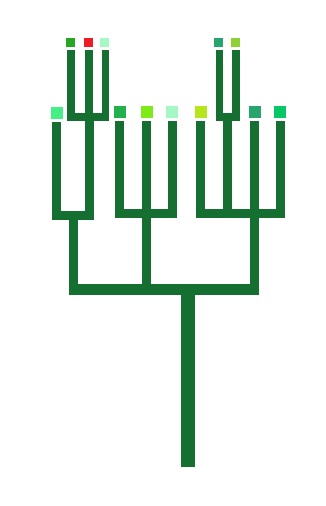Hogyan, hogy összehangolják a szöveget, hogy az Excel Excel cella működik!
Excel működik az Ön számára
Excel működik!
Köszönöm a látogatást
Hogyan, hogy összehangolják a szöveget egy Excel cella?
Mint minden vizuális szerkesztő a Microsoft Excel adatok lehet és kell igazítani az adatokat a megfelelő feltételek mellett. Attól függően, hogy az Ön igényeinek, akkor meg egy erőltetett összehangolás vagy beállítható automatikus igazítás képességeit. Hogyan szöveg igazítása az Excel, akkor olvassa el az alábbi:
Általános fogalmak. Igazítsa az Excel
igazítás parancs elérhető a szalag otthon fellépés - szakasz igazítás
Vagy kiválasztásával Format Cells részén, a hotkey ctrl + 1 (vagy kattintson a jobb egérgombbal, és válassza a Format Cells)
Egy ablak nyílik meg az első kép, információ a rendelkezésre álló lehetőségeket.
Összehangolása az Excel. Center, Bal, Jobb
A vízszintes igazítás a szöveg kezdődik a bal vagy a jobb szélén, akkor aktiválja a parancsot, illetve „jobbra igazítás” és „bal széle”. Ha azt szeretnénk, hogy szimmetrikusan igazítsa a tartalmát húrok, a gomb „középen”.
Megadhatja a behúzás szöveget. Épület egy értéket a bal oldalon, akkor válasszon ki egy adott mennyiségű behúzás szélétől (kezdetben ez mindig 0). Minden hozzáadott gépegység a szöveg egy lépéssel jobbra. eltolás szélessége közelítőleg egyenlő a tőke „X”
töltelékkel
Egy érdekes lehetőség. Ha az „On töltelék” lesz képes megismételni az előírt értéket a sejteket, hogy az oszlopot teljesen kitöltve széles. Tegyük fel, hogy meg kell, hogy töltse ki a teljes sejt értéke 0. Ha megváltoztatja a sejtek száma nulla szélességű növelni kell. Ez a funkció csak erre a célra. A tény az, hogy mivel más lehetőség, a formátum „kitöltő” változások tisztán külső kijelző sejt, és nem a tárolt adatokat benne. Szimbólumok ismétlődnek az egész tartományban nincsenek rések a régiók között.
Két jelentős plusz.
Először - Excel automatikusan állítja be a számjegyek száma a sejtek fontos, ha módosítja az oszlop szélességét.
A második - a karakterek könnyen szaporítható területeken azonnal számos szomszédos sejteket.
A példában a képet a sejtek számát csak belépett 1. A funkció használatához a kapott ilyen leképezés.
Format szélessége
Csatlakozó csapat igazítás „Indokolják”, akkor arról, hogy a felirat a kiválasztott cella nem csak illik pontosan a szélén, de akkor automatikusan igazodik a bal és jobb oldalát, a magasságot.
A központban kiválasztás
Írja le részletesen egy külön cikket. Egy nagyszerű alternatíva sejt egyesület
függőleges igazítás
Excel kínál 4 féle függőleges formázás értékek: a felső szélén, középső, alsó széle, magasság.
Központú, az alsó és a felső széle a ugyanazokat a funkciókat hasonló a függőleges igazítás.
Team „A magasság” - egy analóg lehetőség „Indokolják”, csak itt van egy beállítás a felső és az alsó paramétereket, és nem oldalról.
Függőleges igazítás, a szöveg elrendezése
Jelölőnégyzetet automatikus szélesség
Ez a megoldás segít, ha kell, hogy teljesen illeszkedjen a cella tartalmát egy adott oszlopban. A csapat a leggyakrabban használt, amikor nincs lehetőség beállítani a oszlop szélessége tartalom, anélkül, hogy károsítaná a szomszédos oszlop vagy ha nem fér más típusú összehangolás (függőleges, ferde, sortörés). A karakterek a sejt zsugorodik, vagy növekszik attól függően, változások a méret a oszlop.
sortörés
Kitöltése a sejt túl hosszú szöveges karakterláncok, rájössz, hogy az Excel megjeleníti a feliratot a határ a cella, ha a szomszédos mezők üresek. Vissza a szöveget a kívánt tartományban, jelölje be a négyzetet „Wrap” a „Display” mezőben. Ezután a szerkesztő maga választhatja meg a kívánt magasságot kitöltő táblázatszegmenshez és a szöveg lesz osztva vonalak, amelyek nem sértik a megadott határokat.
tájolás
Szakasza Cél - pozicionáló tartalmi elemei a táblázat a kívánt mértékben: fentről lefelé, derékszögben, óramutató járásával megegyező irányban, az óramutató járásával ellentétesen. Ha a magassága vonalak nem a felhasználó által meghatározott, Excel felveszi, és helyezi a saját.